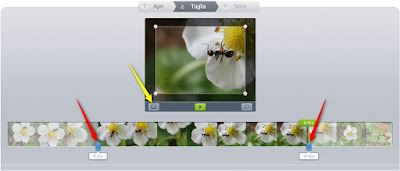Pastylink è un comodissimo e veloce servizio on line che ci dà la possibilità di scaricare i video presenti sulle più famose piattaforme video, direttamente dal browser e senza dover installare alcun programma sul nostro computer.
I siti da cui scaricare video vanno da Mediaset a Raitv, da La7tv a Sky e YouTube, solo per citare i più importanti, ma usando il servizio si può scaricare da molte altre piattaforme.
Vediamo ora come si usa Pastylink.
Per prima cosa copiamo l’url del video che vogliamo scaricare. Accediamo quindi al sito Pastylink e incolliamo l’indirizzo nell’ apposita barra.
Tempo qualche secondo, poi clicchiamo col tasto destro del mouse sul nome del video e poi su Salva link con nome se usate Chrome o Salva destinazione con nome se usate Firefox. Il video verrà rapidamente scaricato sul nostro computer.
Se avete a cuore qualche video particolare, vale la pena di provare Pastylink. Il sito è gratuito, non richiede alcun tipo di registrazione e non necessita di installare alcun software sul nostro computer.